 |
 |
|
||
 |
||||
Печать документов

Загрузка бумаги
О загрузке бумаги см. следующий раздел.
Об использовании специальных носителей Epson см. следующий раздел.
Настройки драйвера в Windows
 |
Выберите файл для печати.
|
 |
Откройте окно драйвера принтера.
|
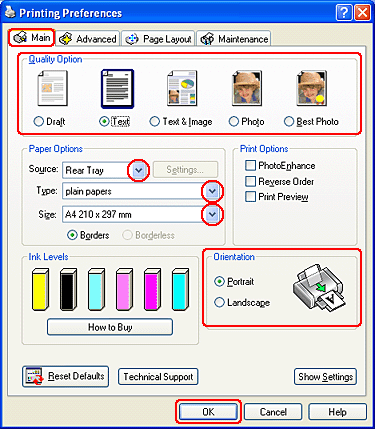
 |
Откройте вкладку Main (Главное) и выберите один из рекомендуемых ниже параметров Quality Options (Качество).
|
Draft (Черновик) для печати в черновом режиме с низким качеством;
Text (Текст) для печати документов, содержащих только текст, с высоким качеством.
Text & Image (Текст и изображение) для более качественной печати документов, содержащих текст и изображения.
 |
Выберите Rear Tray (Задний лоток), Front Tray (Передний лоток), or Automatic (Автоматически) для параметра Source (Источник).
|
 |
Выберите подходящее значение параметра Type (Тип).
|
 |
Выберите подходящее значение параметра Size (Размер). Вы также можете определить пользовательский размер бумаги. Подробности см. в интерактивной справке.
|
 |
Выберите ориентацию отпечатка: Portrait (Книжная) или Landscape (Альбомная).
|
 |
Щелкните OK, чтобы закрыть окно настроек принтера.
|
 |
Распечатайте выбранный файл.
|
Настройки драйвера в Mac OS X
 |
Выберите файл для печати.
|
 |
Откройте диалоговое окно Page Setup (Параметры страницы).
|
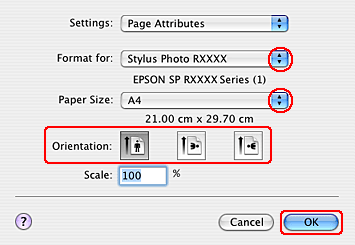
 |
Выберите используемый принтер для параметра Format for (Формат для).
|
 |
Выберите значения параметров Paper Size (Размер бумаги) и Orientation (Ориентация). Вы также можете определить пользовательский размер бумаги. Подробности см. в интерактивной справке.
|
 |
Щелкните OK, чтобы закрыть диалоговое окно Page Setup (Параметры страницы).
|
 |
Откройте диалоговое окно Print (Печать).
|

 |
Выберите используемый принтер для параметра Printer (Принтер). Затем выберите значение параметра Copies & Pages (Копии и страницы).
|
 |
В раскрывающемся меню выберите Print Settings (Параметры печати).
|
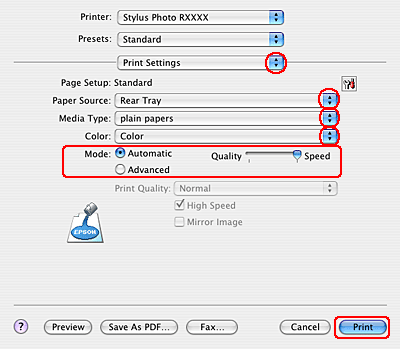
 |
Выберите значения параметров Paper Source (Источник бумаги), Media Type (Тип носителя), Color (Цвет) и Mode (Режим). Подробности о параметре Print Settings (Параметры печати) см. в интерактивной справке.
|
 |
Щелкните Print (Печать), чтобы начать печать.
|
